OPEL MOVANO_B 2020 Manuale di uso e manutenzione (in Italian)
Manufacturer: OPEL, Model Year: 2020, Model line: MOVANO_B, Model: OPEL MOVANO_B 2020Pages: 381, PDF Dimensioni: 9.39 MB
Page 151 of 381
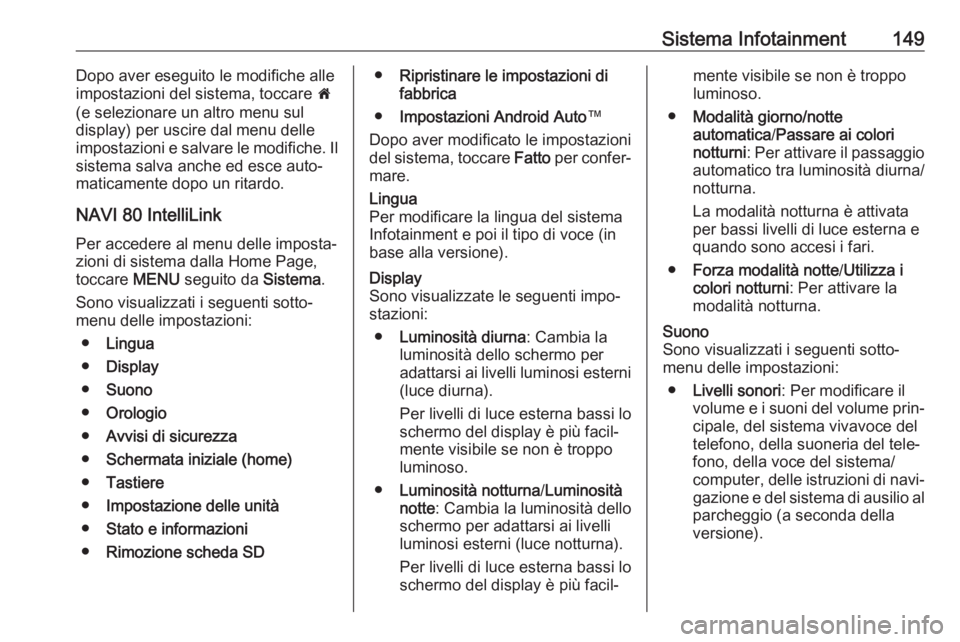
Sistema Infotainment149Dopo aver eseguito le modifiche alle
impostazioni del sistema, toccare 7
(e selezionare un altro menu sul
display) per uscire dal menu delle impostazioni e salvare le modifiche. Il
sistema salva anche ed esce auto‐
maticamente dopo un ritardo.
NAVI 80 IntelliLink Per accedere al menu delle imposta‐
zioni di sistema dalla Home Page,
toccare MENU seguito da Sistema.
Sono visualizzati i seguenti sotto‐
menu delle impostazioni:
● Lingua
● Display
● Suono
● Orologio
● Avvisi di sicurezza
● Schermata iniziale (home)
● Tastiere
● Impostazione delle unità
● Stato e informazioni
● Rimozione scheda SD●Ripristinare le impostazioni di
fabbrica
● Impostazioni Android Auto ™
Dopo aver modificato le impostazioni
del sistema, toccare Fatto per confer‐
mare.Lingua
Per modificare la lingua del sistema
Infotainment e poi il tipo di voce (in
base alla versione).Display
Sono visualizzate le seguenti impo‐ stazioni:
● Luminosità diurna : Cambia la
luminosità dello schermo per
adattarsi ai livelli luminosi esterni
(luce diurna).
Per livelli di luce esterna bassi lo
schermo del display è più facil‐
mente visibile se non è troppo
luminoso.
● Luminosità notturna /Luminosità
notte : Cambia la luminosità dello
schermo per adattarsi ai livelli
luminosi esterni (luce notturna).
Per livelli di luce esterna bassi lo
schermo del display è più facil‐mente visibile se non è troppo
luminoso.
● Modalità giorno/notte
automatica /Passare ai colori
notturni : Per attivare il passaggio
automatico tra luminosità diurna/
notturna.
La modalità notturna è attivata
per bassi livelli di luce esterna e quando sono accesi i fari.
● Forza modalità notte /Utilizza i
colori notturni : Per attivare la
modalità notturna.Suono
Sono visualizzati i seguenti sotto‐
menu delle impostazioni:
● Livelli sonori : Per modificare il
volume e i suoni del volume prin‐
cipale, del sistema vivavoce del
telefono, della suoneria del tele‐ fono, della voce del sistema/
computer, delle istruzioni di navi‐ gazione e del sistema di ausilio al
parcheggio (a seconda della
versione).
Page 152 of 381
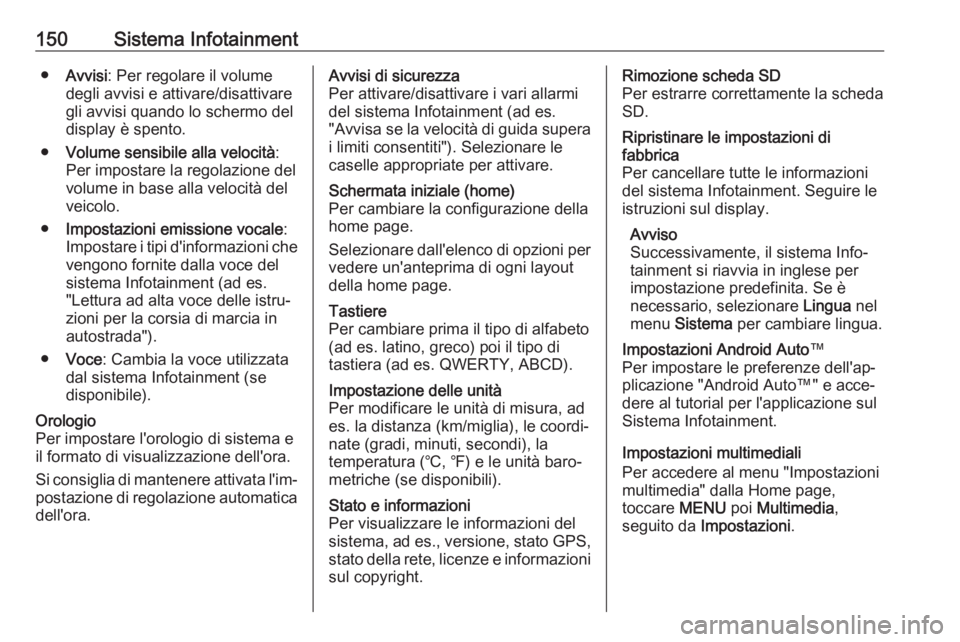
150Sistema Infotainment●Avvisi : Per regolare il volume
degli avvisi e attivare/disattivare gli avvisi quando lo schermo del
display è spento.
● Volume sensibile alla velocità :
Per impostare la regolazione del
volume in base alla velocità del
veicolo.
● Impostazioni emissione vocale :
Impostare i tipi d'informazioni che vengono fornite dalla voce del
sistema Infotainment (ad es. "Lettura ad alta voce delle istru‐
zioni per la corsia di marcia in
autostrada").
● Voce : Cambia la voce utilizzata
dal sistema Infotainment (se
disponibile).Orologio
Per impostare l'orologio di sistema e
il formato di visualizzazione dell'ora.
Si consiglia di mantenere attivata l'im‐ postazione di regolazione automatica dell'ora.Avvisi di sicurezza
Per attivare/disattivare i vari allarmi
del sistema Infotainment (ad es.
"Avvisa se la velocità di guida supera
i limiti consentiti"). Selezionare le
caselle appropriate per attivare.Schermata iniziale (home)
Per cambiare la configurazione della home page.
Selezionare dall'elenco di opzioni per vedere un'anteprima di ogni layout
della home page.Tastiere
Per cambiare prima il tipo di alfabeto
(ad es. latino, greco) poi il tipo di
tastiera (ad es. QWERTY, ABCD).Impostazione delle unità
Per modificare le unità di misura, ad
es. la distanza (km/miglia), le coordi‐
nate (gradi, minuti, secondi), la
temperatura (℃, ℉) e le unità baro‐ metriche (se disponibili).Stato e informazioni
Per visualizzare le informazioni del
sistema, ad es., versione, stato GPS,
stato della rete, licenze e informazioni sul copyright.Rimozione scheda SD
Per estrarre correttamente la scheda
SD.Ripristinare le impostazioni di
fabbrica
Per cancellare tutte le informazioni
del sistema Infotainment. Seguire le
istruzioni sul display.
Avviso
Successivamente, il sistema Info‐ tainment si riavvia in inglese per
impostazione predefinita. Se è
necessario, selezionare Lingua nel
menu Sistema per cambiare lingua.Impostazioni Android Auto ™
Per impostare le preferenze dell'ap‐
plicazione "Android Auto™" e acce‐
dere al tutorial per l'applicazione sul
Sistema Infotainment.
Impostazioni multimediali
Per accedere al menu "Impostazioni
multimedia" dalla Home page,
toccare MENU poi Multimedia ,
seguito da Impostazioni .
Page 153 of 381
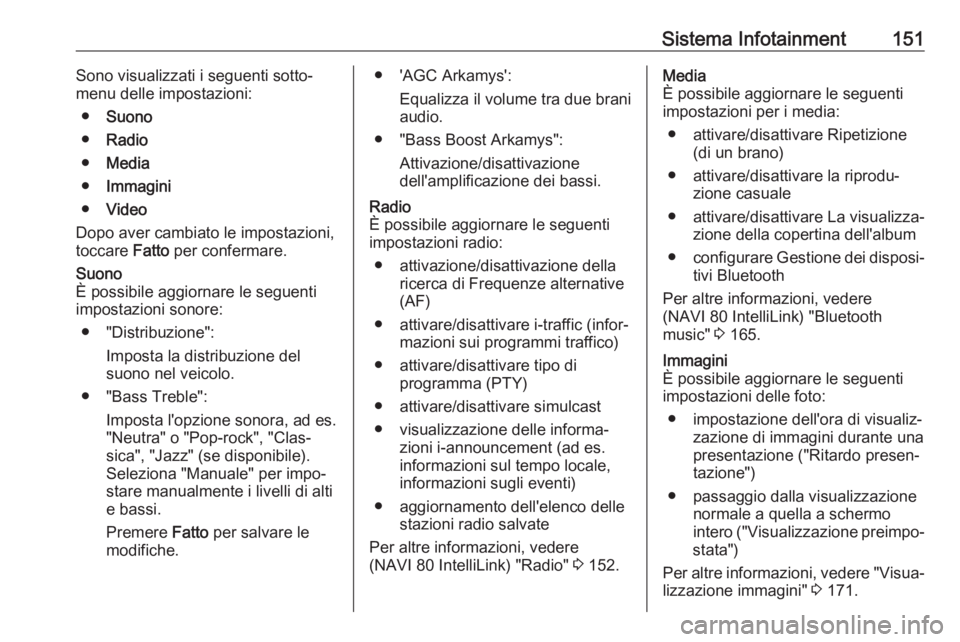
Sistema Infotainment151Sono visualizzati i seguenti sotto‐
menu delle impostazioni:
● Suono
● Radio
● Media
● Immagini
● Video
Dopo aver cambiato le impostazioni,
toccare Fatto per confermare.Suono
È possibile aggiornare le seguenti
impostazioni sonore:
● "Distribuzione": Imposta la distribuzione del
suono nel veicolo.
● "Bass Treble": Imposta l'opzione sonora, ad es.
"Neutra" o "Pop-rock", "Clas‐
sica", "Jazz" (se disponibile).
Seleziona "Manuale" per impo‐
stare manualmente i livelli di alti
e bassi.
Premere Fatto per salvare le
modifiche.● 'AGC Arkamys':
Equalizza il volume tra due braniaudio.
● "Bass Boost Arkamys": Attivazione/disattivazione
dell'amplificazione dei bassi.Radio
È possibile aggiornare le seguenti
impostazioni radio:
● attivazione/disattivazione della ricerca di Frequenze alternative
(AF)
● attivare/disattivare i-traffic (infor‐ mazioni sui programmi traffico)
● attivare/disattivare tipo di programma (PTY)
● attivare/disattivare simulcast ● visualizzazione delle informa‐ zioni i-announcement (ad es.
informazioni sul tempo locale,
informazioni sugli eventi)
● aggiornamento dell'elenco delle stazioni radio salvate
Per altre informazioni, vedere
(NAVI 80 IntelliLink) "Radio" 3 152.Media
È possibile aggiornare le seguenti
impostazioni per i media:
● attivare/disattivare Ripetizione (di un brano)
● attivare/disattivare la riprodu‐ zione casuale
● attivare/disattivare La visualizza‐ zione della copertina dell'album
● configurare Gestione dei disposi‐
tivi Bluetooth
Per altre informazioni, vedere
(NAVI 80 IntelliLink) "Bluetooth
music" 3 165.Immagini
È possibile aggiornare le seguenti
impostazioni delle foto:
● impostazione dell'ora di visualiz‐ zazione di immagini durante una
presentazione ("Ritardo presen‐
tazione")
● passaggio dalla visualizzazione normale a quella a schermo
intero ("Visualizzazione preimpo‐
stata")
Per altre informazioni, vedere "Visua‐ lizzazione immagini" 3 171.
Page 154 of 381
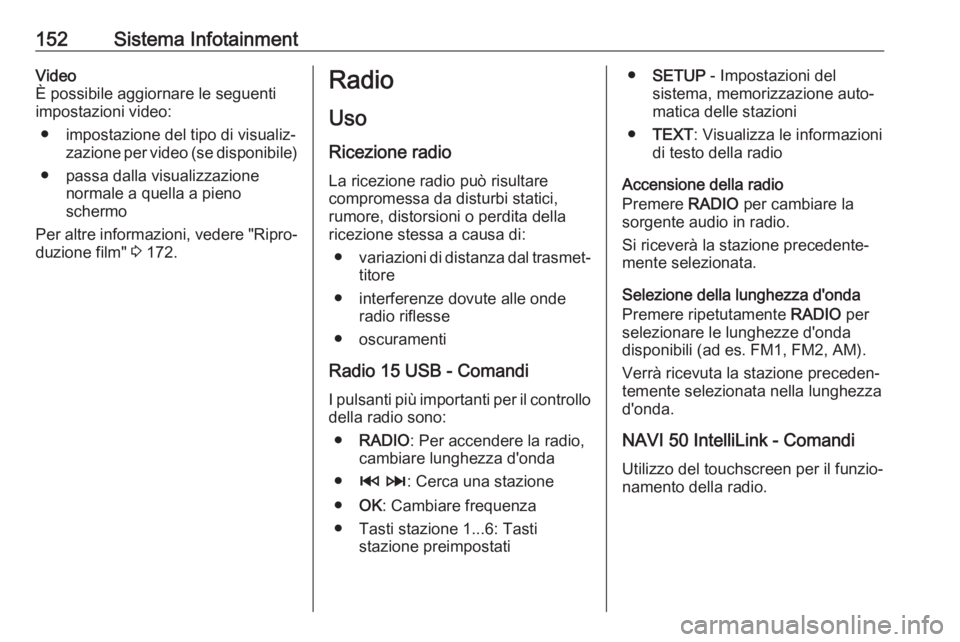
152Sistema InfotainmentVideo
È possibile aggiornare le seguenti
impostazioni video:
● impostazione del tipo di visualiz‐ zazione per video (se disponibile)
● passa dalla visualizzazione normale a quella a pieno
schermo
Per altre informazioni, vedere "Ripro‐
duzione film" 3 172.Radio
Uso
Ricezione radio La ricezione radio può risultare
compromessa da disturbi statici,
rumore, distorsioni o perdita della
ricezione stessa a causa di:
● variazioni di distanza dal trasmet‐
titore
● interferenze dovute alle onde radio riflesse
● oscuramenti
Radio 15 USB - Comandi I pulsanti più importanti per il controllo
della radio sono:
● RADIO : Per accendere la radio,
cambiare lunghezza d'onda
● 2 3 : Cerca una stazione
● OK: Cambiare frequenza
● Tasti stazione 1...6: Tasti stazione preimpostati●SETUP - Impostazioni del
sistema, memorizzazione auto‐
matica delle stazioni
● TEXT : Visualizza le informazioni
di testo della radio
Accensione della radio
Premere RADIO per cambiare la
sorgente audio in radio.
Si riceverà la stazione precedente‐
mente selezionata.
Selezione della lunghezza d'onda Premere ripetutamente RADIO per
selezionare le lunghezze d'onda
disponibili (ad es. FM1, FM2, AM).
Verrà ricevuta la stazione preceden‐
temente selezionata nella lunghezza
d'onda.
NAVI 50 IntelliLink - Comandi
Utilizzo del touchscreen per il funzio‐
namento della radio.
Page 155 of 381
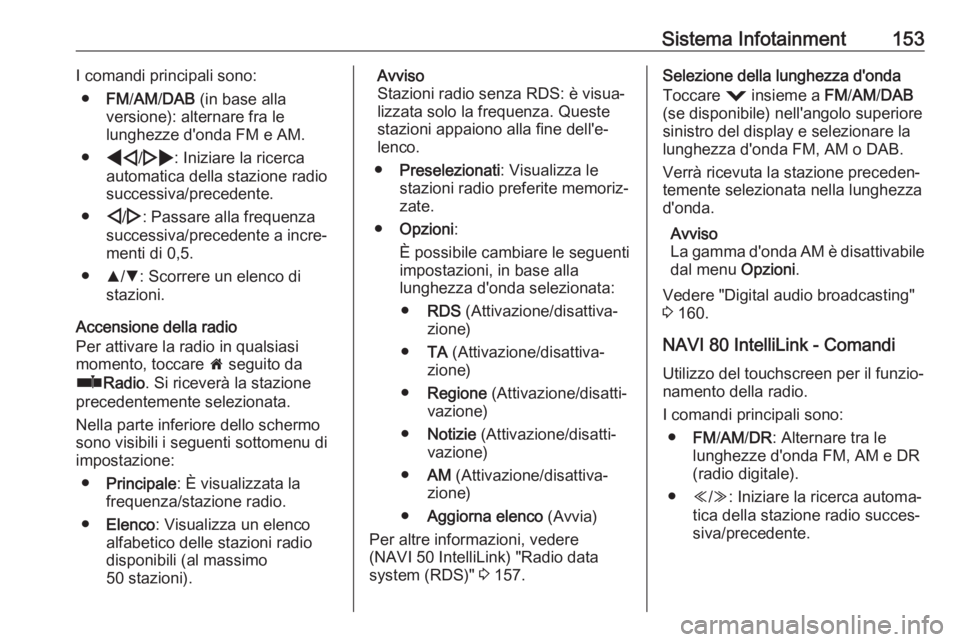
Sistema Infotainment153I comandi principali sono:● FM/AM /DAB (in base alla
versione): alternare fra le
lunghezze d'onda FM e AM.
● * /' : Iniziare la ricerca
automatica della stazione radio successiva/precedente.
● ;/: : Passare alla frequenza
successiva/precedente a incre‐
menti di 0,5.
● R/S : Scorrere un elenco di
stazioni.
Accensione della radio
Per attivare la radio in qualsiasi
momento, toccare 7 seguito da
ñ Radio . Si riceverà la stazione
precedentemente selezionata.
Nella parte inferiore dello schermo
sono visibili i seguenti sottomenu di
impostazione:
● Principale : È visualizzata la
frequenza/stazione radio.
● Elenco : Visualizza un elenco
alfabetico delle stazioni radio
disponibili (al massimo
50 stazioni).Avviso
Stazioni radio senza RDS: è visua‐
lizzata solo la frequenza. Queste
stazioni appaiono alla fine dell'e‐
lenco.
● Preselezionati : Visualizza le
stazioni radio preferite memoriz‐
zate.
● Opzioni :
È possibile cambiare le seguenti
impostazioni, in base alla
lunghezza d'onda selezionata:
● RDS (Attivazione/disattiva‐
zione)
● TA (Attivazione/disattiva‐
zione)
● Regione (Attivazione/disatti‐
vazione)
● Notizie (Attivazione/disatti‐
vazione)
● AM (Attivazione/disattiva‐
zione)
● Aggiorna elenco (Avvia)
Per altre informazioni, vedere
(NAVI 50 IntelliLink) "Radio data
system (RDS)" 3 157.Selezione della lunghezza d'onda
Toccare = insieme a FM/AM /DAB
(se disponibile) nell'angolo superiore
sinistro del display e selezionare la
lunghezza d'onda FM, AM o DAB.
Verrà ricevuta la stazione preceden‐
temente selezionata nella lunghezza
d'onda.
Avviso
La gamma d'onda AM è disattivabile
dal menu Opzioni.
Vedere "Digital audio broadcasting" 3 160.
NAVI 80 IntelliLink - Comandi Utilizzo del touchscreen per il funzio‐
namento della radio.
I comandi principali sono: ● FM/AM /DR : Alternare tra le
lunghezze d'onda FM, AM e DR
(radio digitale).
● Y/Z : Iniziare la ricerca automa‐
tica della stazione radio succes‐
siva/precedente.
Page 156 of 381
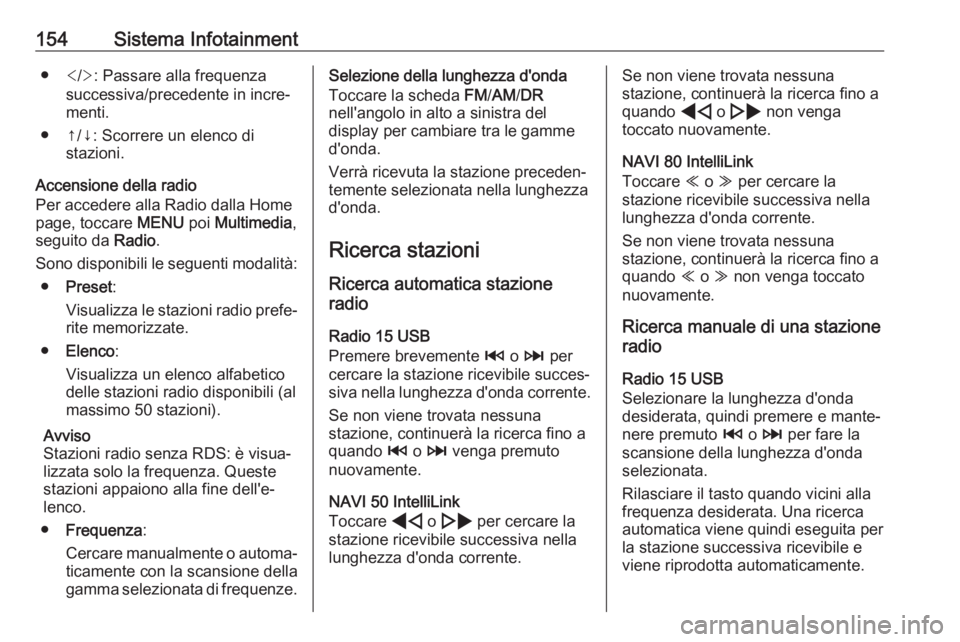
154Sistema Infotainment● : Passare alla frequenza
successiva/precedente in incre‐
menti.
● ↑/↓: Scorrere un elenco di stazioni.
Accensione della radio
Per accedere alla Radio dalla Home
page, toccare MENU poi Multimedia ,
seguito da Radio.
Sono disponibili le seguenti modalità: ● Preset :
Visualizza le stazioni radio prefe‐
rite memorizzate.
● Elenco :
Visualizza un elenco alfabetico delle stazioni radio disponibili (al massimo 50 stazioni).
Avviso
Stazioni radio senza RDS: è visua‐
lizzata solo la frequenza. Queste stazioni appaiono alla fine dell'e‐
lenco.
● Frequenza :
Cercare manualmente o automa‐
ticamente con la scansione della
gamma selezionata di frequenze.Selezione della lunghezza d'onda
Toccare la scheda FM/AM /DR
nell'angolo in alto a sinistra del
display per cambiare tra le gamme
d'onda.
Verrà ricevuta la stazione preceden‐
temente selezionata nella lunghezza
d'onda.
Ricerca stazioni Ricerca automatica stazione
radio
Radio 15 USB
Premere brevemente 2 o 3 per
cercare la stazione ricevibile succes‐
siva nella lunghezza d'onda corrente.
Se non viene trovata nessuna
stazione, continuerà la ricerca fino a
quando 2 o 3 venga premuto
nuovamente.
NAVI 50 IntelliLink
Toccare * o ' per cercare la
stazione ricevibile successiva nella
lunghezza d'onda corrente.Se non viene trovata nessuna
stazione, continuerà la ricerca fino a
quando * o ' non venga
toccato nuovamente.
NAVI 80 IntelliLink
Toccare Y o Z per cercare la
stazione ricevibile successiva nella
lunghezza d'onda corrente.
Se non viene trovata nessuna
stazione, continuerà la ricerca fino a
quando Y o Z non venga toccato
nuovamente.
Ricerca manuale di una stazione
radio
Radio 15 USB
Selezionare la lunghezza d'onda
desiderata, quindi premere e mante‐
nere premuto 2 o 3 per fare la
scansione della lunghezza d'onda
selezionata.
Rilasciare il tasto quando vicini alla
frequenza desiderata. Una ricerca
automatica viene quindi eseguita per
la stazione successiva ricevibile e
viene riprodotta automaticamente.
Page 157 of 381
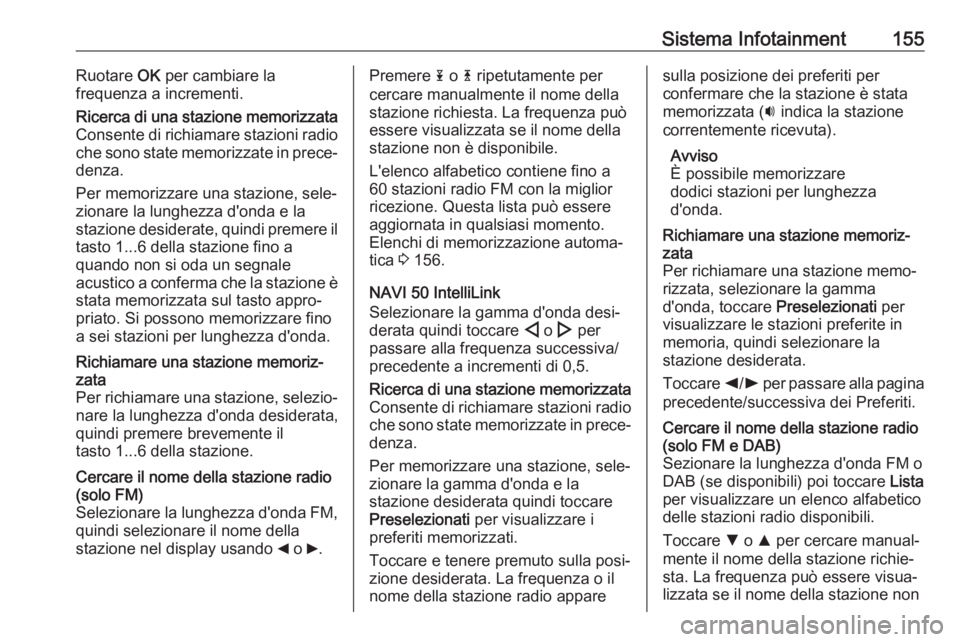
Sistema Infotainment155Ruotare OK per cambiare la
frequenza a incrementi.Ricerca di una stazione memorizzata
Consente di richiamare stazioni radio
che sono state memorizzate in prece‐ denza.
Per memorizzare una stazione, sele‐
zionare la lunghezza d'onda e la
stazione desiderate, quindi premere il
tasto 1...6 della stazione fino a
quando non si oda un segnale
acustico a conferma che la stazione è stata memorizzata sul tasto appro‐
priato. Si possono memorizzare fino
a sei stazioni per lunghezza d'onda.Richiamare una stazione memoriz‐
zata
Per richiamare una stazione, selezio‐
nare la lunghezza d'onda desiderata,
quindi premere brevemente il
tasto 1...6 della stazione.Cercare il nome della stazione radio (solo FM)
Selezionare la lunghezza d'onda FM, quindi selezionare il nome della
stazione nel display usando _ o 6.Premere 1 o 4 ripetutamente per
cercare manualmente il nome della
stazione richiesta. La frequenza può
essere visualizzata se il nome della
stazione non è disponibile.
L'elenco alfabetico contiene fino a
60 stazioni radio FM con la miglior
ricezione. Questa lista può essere
aggiornata in qualsiasi momento.
Elenchi di memorizzazione automa‐ tica 3 156.
NAVI 50 IntelliLink
Selezionare la gamma d'onda desi‐
derata quindi toccare ; o : per
passare alla frequenza successiva/ precedente a incrementi di 0,5.Ricerca di una stazione memorizzata
Consente di richiamare stazioni radio che sono state memorizzate in prece‐
denza.
Per memorizzare una stazione, sele‐
zionare la gamma d'onda e la
stazione desiderata quindi toccare
Preselezionati per visualizzare i
preferiti memorizzati.
Toccare e tenere premuto sulla posi‐
zione desiderata. La frequenza o il
nome della stazione radio apparesulla posizione dei preferiti per
confermare che la stazione è stata
memorizzata ( i indica la stazione
correntemente ricevuta).
Avviso
È possibile memorizzare
dodici stazioni per lunghezza
d'onda.Richiamare una stazione memoriz‐
zata
Per richiamare una stazione memo‐
rizzata, selezionare la gamma
d'onda, toccare Preselezionati per
visualizzare le stazioni preferite in memoria, quindi selezionare la
stazione desiderata.
Toccare k/l per passare alla pagina
precedente/successiva dei Preferiti.Cercare il nome della stazione radio
(solo FM e DAB)
Sezionare la lunghezza d'onda FM o DAB (se disponibili) poi toccare Lista
per visualizzare un elenco alfabetico
delle stazioni radio disponibili.
Toccare S o R per cercare manual‐
mente il nome della stazione richie‐
sta. La frequenza può essere visua‐
lizzata se il nome della stazione non
Page 158 of 381
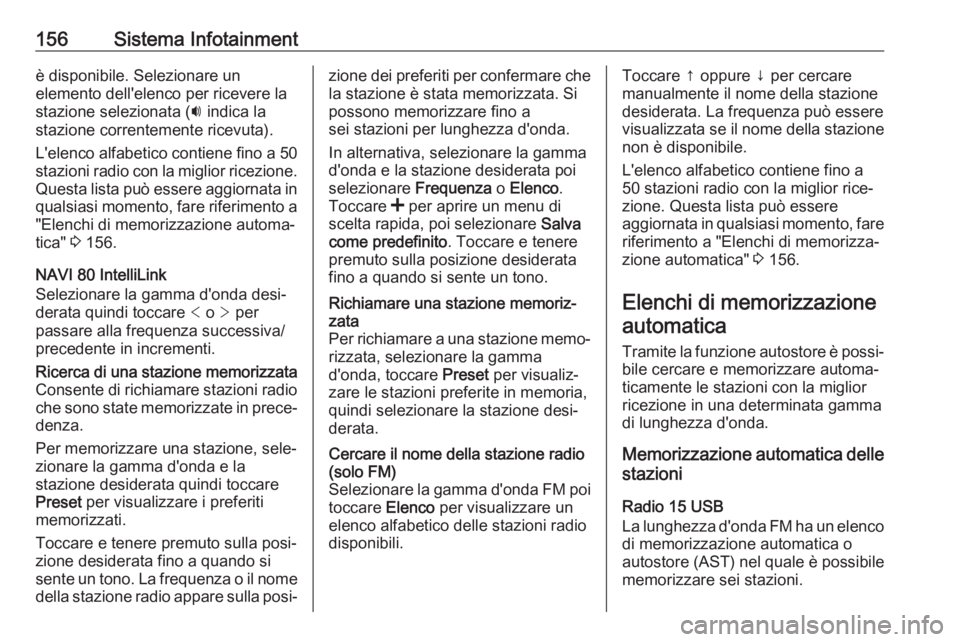
156Sistema Infotainmentè disponibile. Selezionare un
elemento dell'elenco per ricevere la
stazione selezionata ( i indica la
stazione correntemente ricevuta).
L'elenco alfabetico contiene fino a 50
stazioni radio con la miglior ricezione. Questa lista può essere aggiornata in
qualsiasi momento, fare riferimento a "Elenchi di memorizzazione automa‐
tica" 3 156.
NAVI 80 IntelliLink
Selezionare la gamma d'onda desi‐ derata quindi toccare < o > per
passare alla frequenza successiva/
precedente in incrementi.Ricerca di una stazione memorizzata
Consente di richiamare stazioni radio
che sono state memorizzate in prece‐ denza.
Per memorizzare una stazione, sele‐
zionare la gamma d'onda e la
stazione desiderata quindi toccare
Preset per visualizzare i preferiti
memorizzati.
Toccare e tenere premuto sulla posi‐
zione desiderata fino a quando si
sente un tono. La frequenza o il nome
della stazione radio appare sulla posi‐zione dei preferiti per confermare che
la stazione è stata memorizzata. Si
possono memorizzare fino a
sei stazioni per lunghezza d'onda.
In alternativa, selezionare la gamma
d'onda e la stazione desiderata poi
selezionare Frequenza o Elenco .
Toccare < per aprire un menu di
scelta rapida, poi selezionare Salva
come predefinito . Toccare e tenere
premuto sulla posizione desiderata fino a quando si sente un tono.Richiamare una stazione memoriz‐
zata
Per richiamare a una stazione memo‐ rizzata, selezionare la gamma
d'onda, toccare Preset per visualiz‐
zare le stazioni preferite in memoria,
quindi selezionare la stazione desi‐
derata.Cercare il nome della stazione radio
(solo FM)
Selezionare la gamma d'onda FM poi
toccare Elenco per visualizzare un
elenco alfabetico delle stazioni radio
disponibili.Toccare ↑ oppure ↓ per cercare
manualmente il nome della stazione desiderata. La frequenza può essere
visualizzata se il nome della stazione non è disponibile.
L'elenco alfabetico contiene fino a
50 stazioni radio con la miglior rice‐ zione. Questa lista può essere
aggiornata in qualsiasi momento, fare
riferimento a "Elenchi di memorizza‐
zione automatica" 3 156.
Elenchi di memorizzazione automatica
Tramite la funzione autostore è possi‐ bile cercare e memorizzare automa‐
ticamente le stazioni con la miglior
ricezione in una determinata gamma
di lunghezza d'onda.
Memorizzazione automatica delle
stazioni
Radio 15 USB
La lunghezza d'onda FM ha un elenco
di memorizzazione automatica o autostore (AST ) nel quale è possibile
memorizzare sei stazioni.
Page 159 of 381
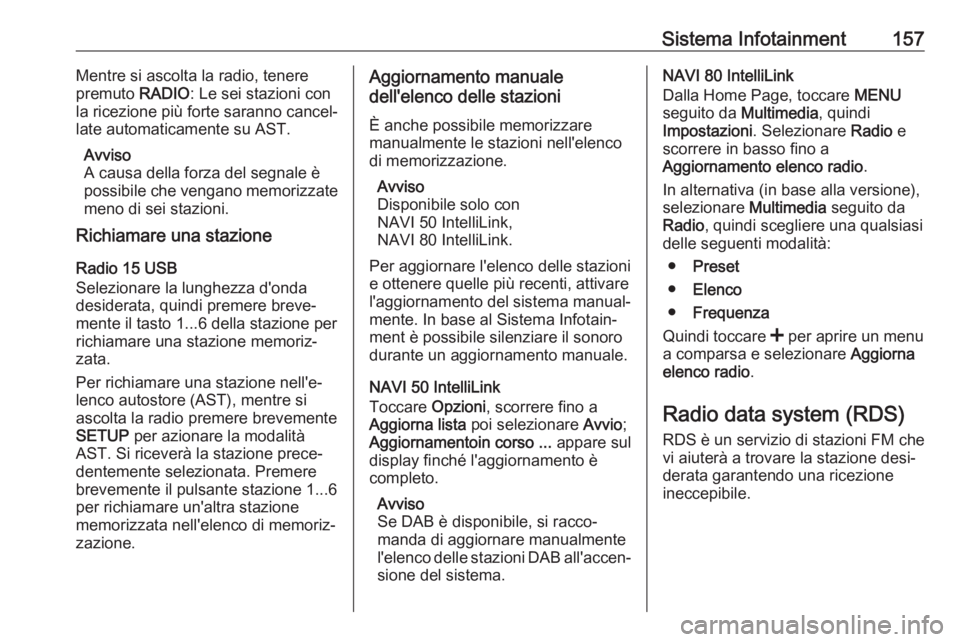
Sistema Infotainment157Mentre si ascolta la radio, tenere
premuto RADIO: Le sei stazioni con
la ricezione più forte saranno cancel‐
late automaticamente su AST.
Avviso
A causa della forza del segnale è possibile che vengano memorizzate
meno di sei stazioni.
Richiamare una stazione
Radio 15 USB
Selezionare la lunghezza d'onda
desiderata, quindi premere breve‐
mente il tasto 1...6 della stazione per
richiamare una stazione memoriz‐ zata.
Per richiamare una stazione nell'e‐
lenco autostore (AST), mentre si
ascolta la radio premere brevemente
SETUP per azionare la modalità
AST. Si riceverà la stazione prece‐
dentemente selezionata. Premere
brevemente il pulsante stazione 1...6
per richiamare un'altra stazione
memorizzata nell'elenco di memoriz‐
zazione.Aggiornamento manuale
dell'elenco delle stazioni
È anche possibile memorizzare
manualmente le stazioni nell'elenco
di memorizzazione.
Avviso
Disponibile solo con
NAVI 50 IntelliLink,
NAVI 80 IntelliLink.
Per aggiornare l'elenco delle stazioni e ottenere quelle più recenti, attivare
l'aggiornamento del sistema manual‐
mente. In base al Sistema Infotain‐
ment è possibile silenziare il sonoro
durante un aggiornamento manuale.
NAVI 50 IntelliLink
Toccare Opzioni, scorrere fino a
Aggiorna lista poi selezionare Avvio;
Aggiornamentoin corso ... appare sul
display finché l'aggiornamento è
completo.
Avviso
Se DAB è disponibile, si racco‐
manda di aggiornare manualmente
l'elenco delle stazioni DAB all'accen‐ sione del sistema.NAVI 80 IntelliLink
Dalla Home Page, toccare MENU
seguito da Multimedia, quindi
Impostazioni . Selezionare Radio e
scorrere in basso fino a
Aggiornamento elenco radio .
In alternativa (in base alla versione),
selezionare Multimedia seguito da
Radio , quindi scegliere una qualsiasi
delle seguenti modalità:
● Preset
● Elenco
● Frequenza
Quindi toccare < per aprire un menu
a comparsa e selezionare Aggiorna
elenco radio .
Radio data system (RDS) RDS è un servizio di stazioni FM che
vi aiuterà a trovare la stazione desi‐
derata garantendo una ricezione
ineccepibile.
Page 160 of 381
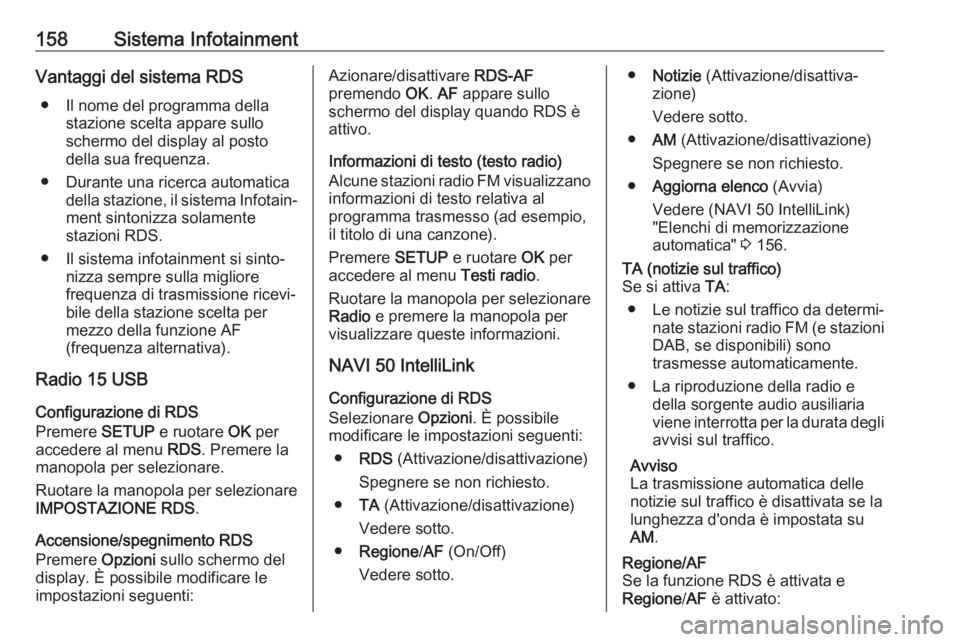
158Sistema InfotainmentVantaggi del sistema RDS● Il nome del programma della stazione scelta appare sullo
schermo del display al posto
della sua frequenza.
● Durante una ricerca automatica della stazione, il sistema Infotain‐
ment sintonizza solamente
stazioni RDS.
● Il sistema infotainment si sinto‐ nizza sempre sulla migliore
frequenza di trasmissione ricevi‐
bile della stazione scelta per mezzo della funzione AF
(frequenza alternativa).
Radio 15 USB
Configurazione di RDS
Premere SETUP e ruotare OK per
accedere al menu RDS. Premere la
manopola per selezionare.
Ruotare la manopola per selezionare
IMPOSTAZIONE RDS .
Accensione/spegnimento RDS Premere Opzioni sullo schermo del
display. È possibile modificare le
impostazioni seguenti:Azionare/disattivare RDS-AF
premendo OK. AF appare sullo
schermo del display quando RDS è
attivo.
Informazioni di testo (testo radio)
Alcune stazioni radio FM visualizzano informazioni di testo relativa al
programma trasmesso (ad esempio,
il titolo di una canzone).
Premere SETUP e ruotare OK per
accedere al menu Testi radio.
Ruotare la manopola per selezionare
Radio e premere la manopola per
visualizzare queste informazioni.
NAVI 50 IntelliLink
Configurazione di RDS
Selezionare Opzioni. È possibile
modificare le impostazioni seguenti:
● RDS (Attivazione/disattivazione)
Spegnere se non richiesto.
● TA (Attivazione/disattivazione)
Vedere sotto.
● Regione /AF (On/Off)
Vedere sotto.● Notizie (Attivazione/disattiva‐
zione)
Vedere sotto.
● AM (Attivazione/disattivazione)
Spegnere se non richiesto.
● Aggiorna elenco (Avvia)
Vedere (NAVI 50 IntelliLink)
"Elenchi di memorizzazione
automatica" 3 156.TA (notizie sul traffico)
Se si attiva TA:
● Le notizie sul traffico da determi‐ nate stazioni radio FM (e stazioni
DAB, se disponibili) sono
trasmesse automaticamente.
● La riproduzione della radio e della sorgente audio ausiliaria
viene interrotta per la durata degli avvisi sul traffico.
Avviso
La trasmissione automatica delle
notizie sul traffico è disattivata se la
lunghezza d'onda è impostata su
AM .Regione/AF
Se la funzione RDS è attivata e Regione /AF è attivato: